PPT-形状填充背景色【形状颜色和背景相同】
1、如图,在开始菜单中,找到形状所在的选项栏,然后建立形状
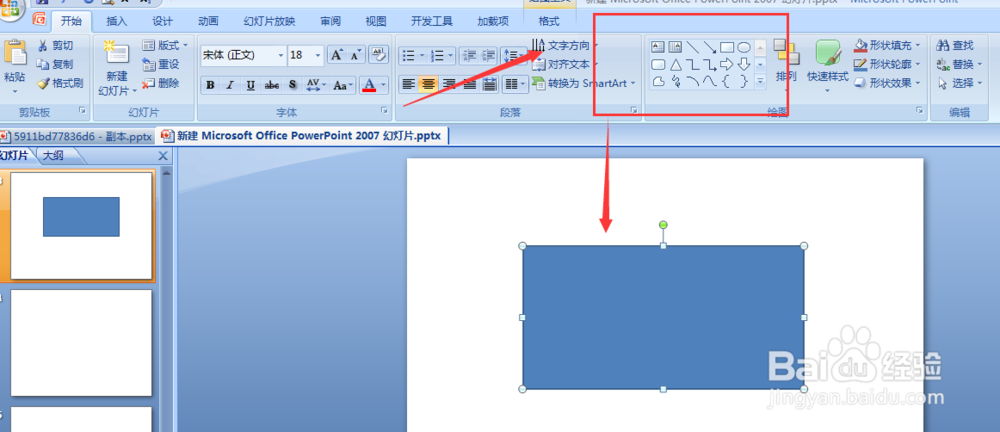
3、在填充设置这里,选择下方的幻灯片背景填充设置
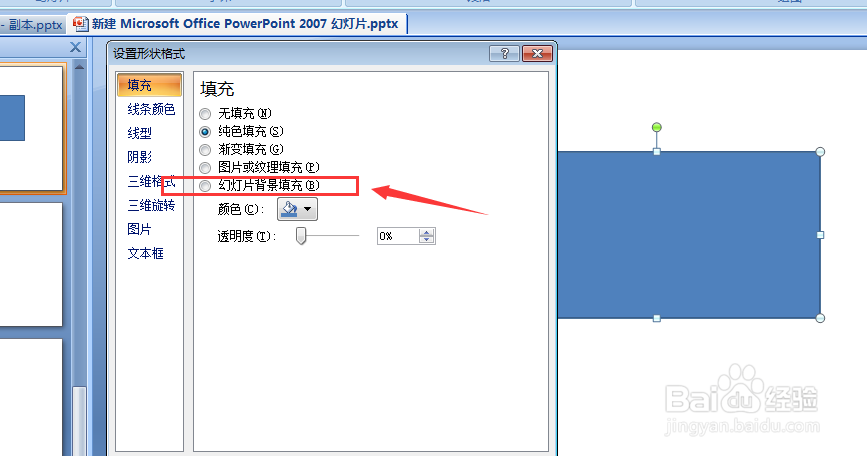
5、可以改变背景的颜色来做参考,在空白处右键选择设置背景格式
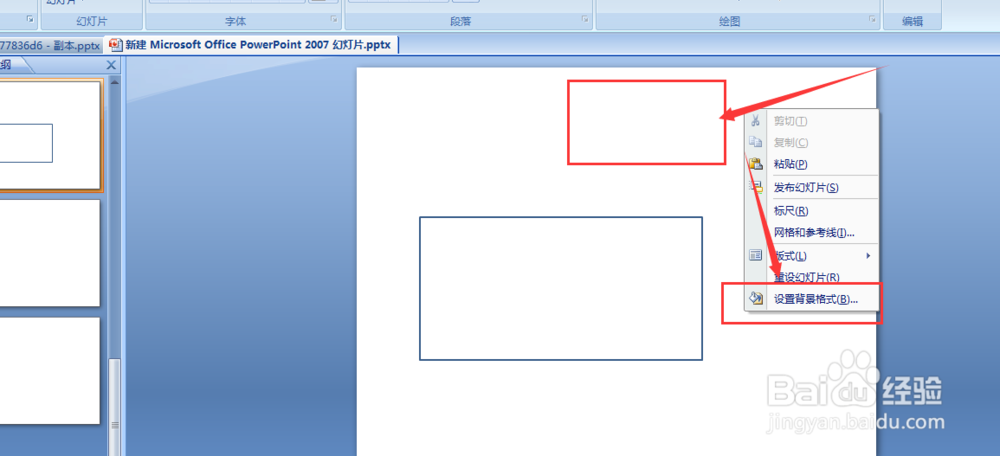
声明:本网站引用、摘录或转载内容仅供网站访问者交流或参考,不代表本站立场,如存在版权或非法内容,请联系站长删除,联系邮箱:site.kefu@qq.com。
阅读量:38
阅读量:61
阅读量:75
阅读量:66
阅读量:68